Jak získat systém místního souborového systému ve stylu Android na iPhone nebo iPad

S iOS 8 může váš iPhone nebo iPad nyní mít lokální souborový systém, jako je ten, který má Android. Ukládejte soubory pro použití offline, přistupte k nim v libovolné aktualizované aplikaci a uložte soubory přímo do systému souborů z jiných aplikací.
Některé z těchto řešení umožňují snadný přístup k souborům Mac nebo PC v zařízení. Můžete také použít tento trik pro přístup k souborům prostřednictvím FTP, SFTP, WebDAV a dalších protokolů v libovolné aplikaci.
Jak to funguje
SOUVISEJÍCÍ: Jak používat rozšíření o aplikace na iPhone nebo iPadu S iOS 8
Služba iOS 8 obsahuje rozšíření pro poskytovatele dokumentů / poskytovatele úložiště dokumentů. K tomu může být připojena libovolná aplikace třetí strany. Ve výchozím nastavení umožňuje přístup k souborům z aplikace iCloud Drive a ukládání souborů na iCloud Drive z libovolné aplikace, která podporuje nový nástroj pro výběr dokumentů. Službu ukládání dat v cloudu od třetích stran, jako jsou Dropbox, Disk Google a Microsoft OneDrive, se mohou připojit také do tohoto umístění a umožňují vám využít službu ukládání dat ve cloudu jako prvotřídní občan v jakékoli aplikaci. Aplikace nemusejí být aktualizovány, aby podporovaly každou jednotlivou službu - prostě musí podporovat standardní rozšiřovací systém iOS 8.
Ale poskytovatel úložiště nemusí být službou úložiště cloud. Může to být jakákoli aplikace a aplikace může ukládat své soubory zcela lokálně. Takže vše, co opravdu potřebujete k získání lokálního souborového systému, je nainstalovat aplikaci, která je navržena tak, aby fungovala jako úložiště. Ano, vyžaduje to aplikace třetí strany, ale i uživatelé Androidu potřebují aplikaci třetí strany, aby skutečně odhalila sílu souborového systému.
Soubory, které uložíte do aplikace - kterou můžete považovat za svůj souborový systém - jsou uloženy jako součást datových souborů aplikace v iOSu.
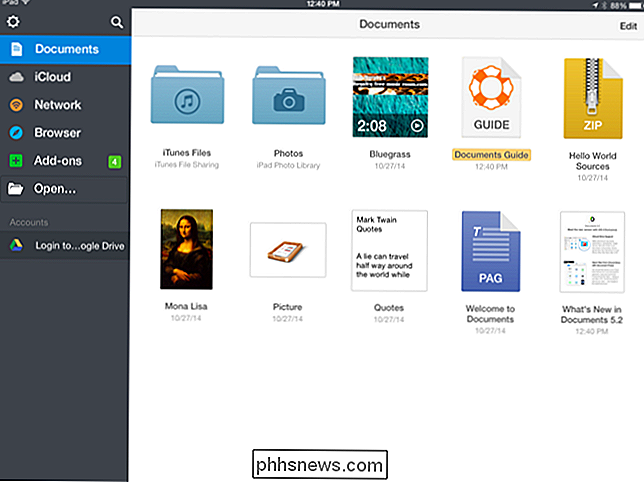
Získejte aplikaci Transmit nebo dokument
SOUVISEJÍCÍ: Vše, co potřebujete vědět o používání iCloud Drive a knihovny iCloud Photo Library
Existuje mnoho aplikací mohli byste k tomu využít, ale zde jsou ty nejlepší dva, které jsme dosud našli:
- Dokumenty (zdarma) : Aplikace Readdle's Documents je leštěná a zdarma. Poskytuje souborový systém, do kterého máte přístup v jakékoli aplikaci, stejně jako výkonná aplikace s podporou pro prohlížení různých typů dokumentů a mediálních souborů. Může se také synchronizovat s diskem iCloud Drive, Dropbox nebo Google Drive, což vám umožní přístup k stejné sadě souborů v počítači a snadno zkopírovat soubory do nebo z úložiště aplikace. Veškeré synchronizační věci jsou samozřejmě volitelné - stačí je použít jako úplně offline soubor pro uložení souborů. Podobně jako vysílání níže nabízí přístup k serverům WebDAV, FTP a SFTP
Tato bezplatná aplikace bude pravděpodobně nejlepší volbou pro většinu lidí. - Transmit ($ 10) : Přenos je velmi populární na Mac OS X a nyní nabízí iOS aplikaci díky novým funkcím iOS 8. Transmit nabízí lokální souborový systém, ale obsahuje podporu pro přístup k serverům úložišť FTP, SFTP, WebDAV a Amazon S3. Díky rozšíření systému iOS 8 může aplikace Transmit přidat podporu pro otevírání souborů a ukládání souborů na tyto vzdálené servery v jakékoli aplikaci, která podporuje nový nástroj pro výběr dokumentů.
Dokonce můžete povolit server SSH / SFTP na počítači Mac a pak použijte Přenos (nebo Dokumenty) pro přístup k jeho souborovému systému přímo z aplikací na vašem zařízení se systémem iOS. Oficiální webové stránky společnosti Transmit nabízí pokyny. Tato aplikace je 10 dolarů, ale může to být za to, když skutečně potřebujete tyto funkce.
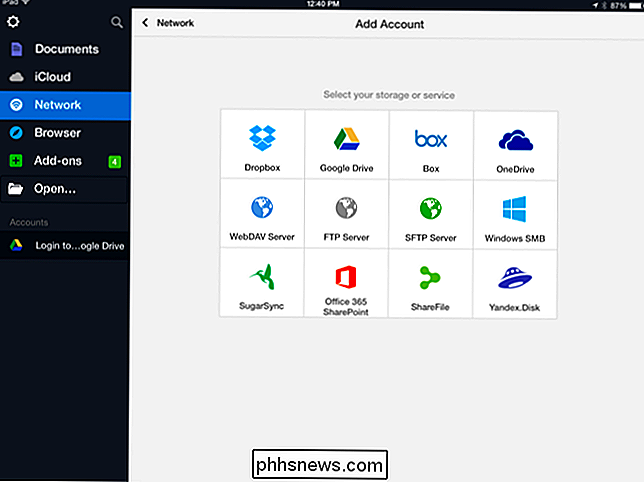
Jak používat nový souborový systém
Nejdříve nainstalujte svou volbu a spustíte ji. Tato aplikace poskytuje přehled některých místních souborů uložených v zařízení. Jsou technicky uloženy jako součást datových souborů aplikace, ale to na tom nezáleží. Dokumenty a další aplikace umožňují prohlížet a pracovat s populárními soubory, jako jsou obrázky, dokumenty, videa a soubory zip, a také je můžete smazat nebo přesunout - to vše ze samotné aplikace.
Takové aplikace nabízejí sdílenou kartu umožňující snadné otevření souborů z aplikace systém souborů v jiné aplikaci. Například v aplikaci Dokumenty můžete zobrazit soubor, klepnout na tlačítko Sdílet a klepnout na Otevřít. Soubor můžete otevřít přímo v jiné aplikaci v zařízení, pokud tato aplikace tvrdí, že podporuje daný typ souboru.
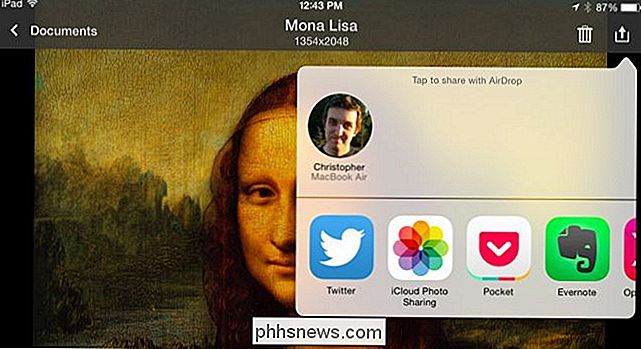
Dokumenty nabízí celou řadu způsobů, jak do aplikace vkládat soubory, včetně přístupu k umístění v síti. K dispozici je také vestavěný webový bowser, který můžete použít. Otevřete prohlížeč, přejděte do souboru, který chcete stáhnout, a uložte jej přímo do místního úložiště souborů aplikace.
Ale základní lepidlo, které toto vše dělá, je systém rozšíření iOS 8. Nejprve se ujistěte, že používáte aplikaci, která byla aktualizována, aby ji podporovala, například stránky Apple nebo jiné aplikace iWork. Používání aplikace, která byla aktualizována, aby ji podporovala - například stránky společnosti Apple nebo jiná aplikace iWork. Otevřete seznam úložišť pro otevření souborů nebo uložení souborů a klepněte na možnost "Více ..."
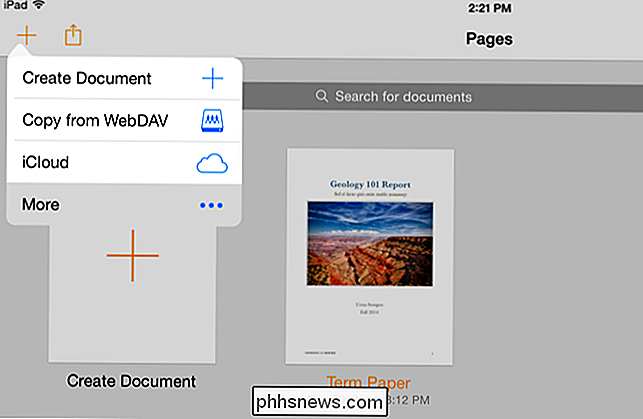
Zobrazí se seznam nainstalovaných aplikací, které poskytují poskytovatele úložišť. Povolte jednu nebo více nainstalovaných rozšíření pro poskytovatele úložišť a klepněte na tlačítko Hotovo.
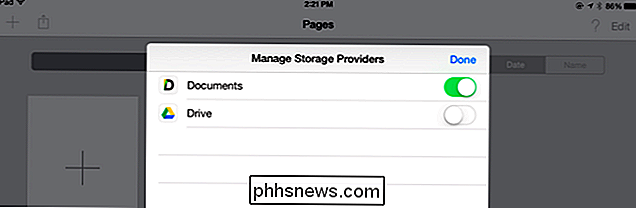
Poskytovatel úložiště se zobrazí v seznamu dostupných umístění. Musíte to provést pouze jednou a bude povoleno v jakékoli aplikaci, která podporuje tento rámec rozšíření.
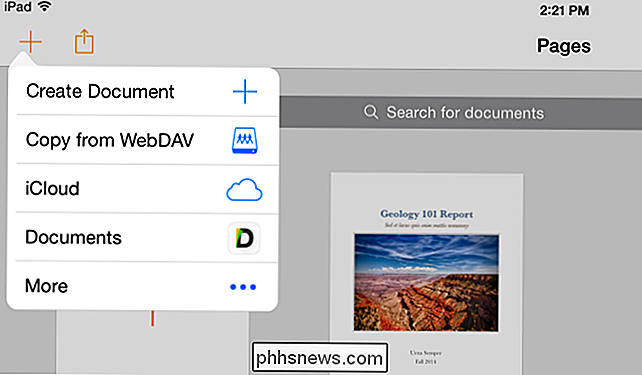
Budete tedy moci otevřít soubory z nebo ukládat soubory do místního úložiště souborů přímo z libovolného aplikace, která podporuje tento systém. Téměř každý typ aplikace může být aktualizován, aby to podporovalo. Můžete mít e-mailovou aplikaci, která nabízí způsob připojení těchto místních souborů k e-mailům nebo uložení příloh do takového úložiště například. Možnosti jsou téměř neomezené - vývojáři prostě musí napsat aplikace a musíte je instalovat.
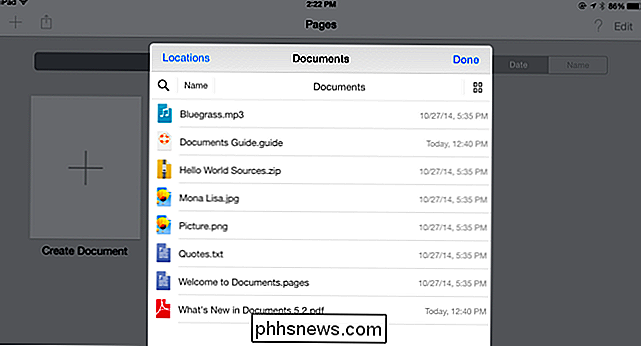
Tato funkce není zcela rovnocenná místnímu systému souborů Android, ale to není všechno špatné. Až další aplikace byly aktualizovány, aby podporovaly systém rozšíření iOS 8, budete mít přístup k souborům z libovolného místa standardním způsobem téměř kdekoli. Ať už jsou ukládány do místního úložiště zařízení, vzdáleného serveru nebo do služby cloud storage, budou k dispozici pro libovolnou aplikaci.
Image Credit: LWYang na Flickr

Nejlepší volná alternativa PDF Viewer do aplikace Adobe Reader
Pokud hledáte volnou alternativu k aplikaci Adobe Reader, v současné době je jednou z nejlepších možností je Foxit PDF Reader. Kromě toho, že je schopen prohlížet soubor PDF, má program obrovský počet funkcí, které jej posouvají daleko za Adobe Reader a mnohem blíže tomu, co Adobe Acrobat dokáže.Adobe Reader jsem pou

Jak odebrat oddíl systému EFI nebo oddíl ochrany GPT z disku v systému Windows
Existuje několik důvodů, proč byste mohli skončit s chráněným oddílem, který nelze na jednotce odstranit. Macs například vytvářejí na začátku externí jednotky 200 MB diskové oddíly při nastavování Time Machine. Nástroj pro správu DIsk Windows nemůže obvykle tyto oddíly odstranit a uvidíte "Odstranit hlasitost" možnost šedá.



